एसएसएल का अनुरोध करना और ओपनएसएसएल सरल चरणों में पीएफएक्स फ़ाइल बनाना
सामग्री मूल्यांकन
एक प्रमाणपत्र अनुरोध बनाएँ
IIS
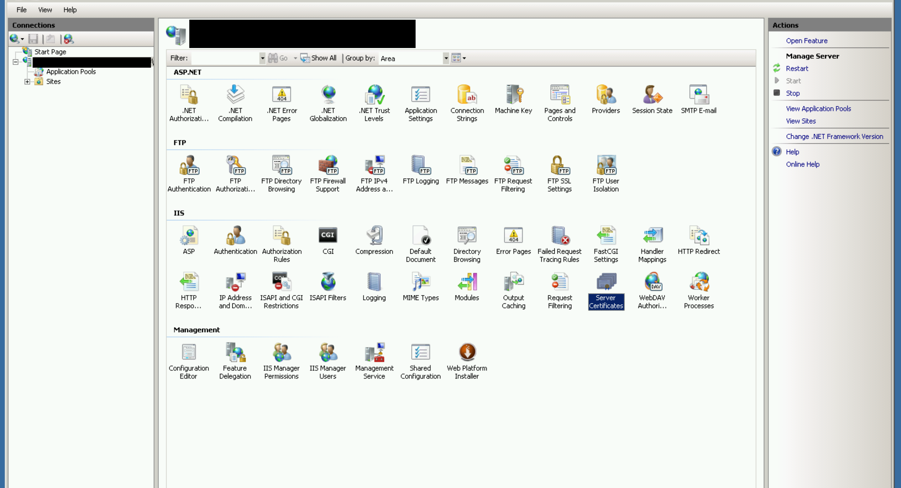
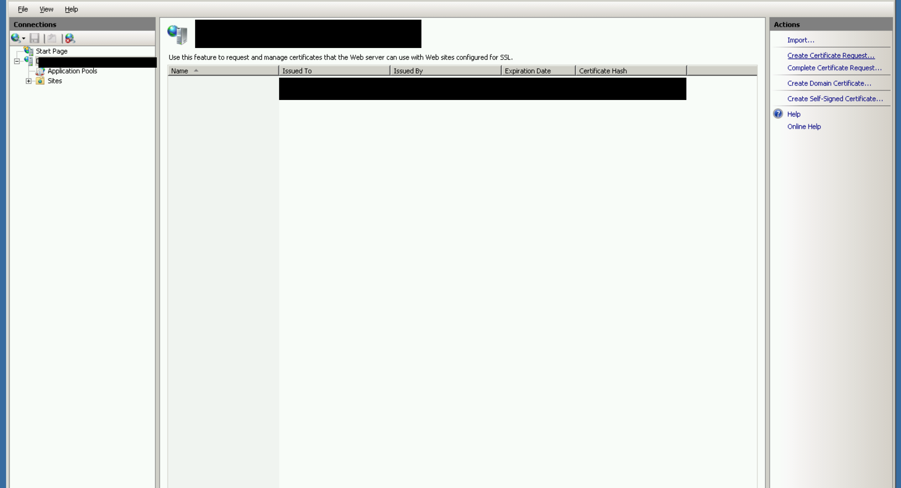
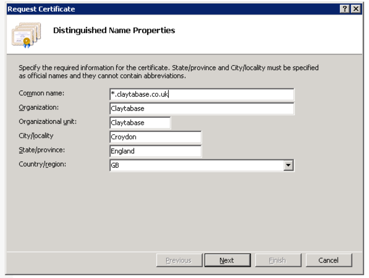
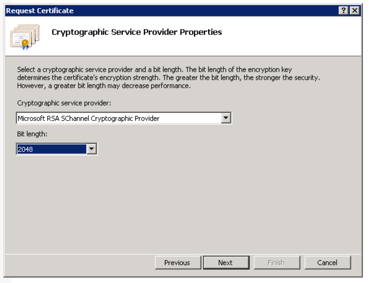
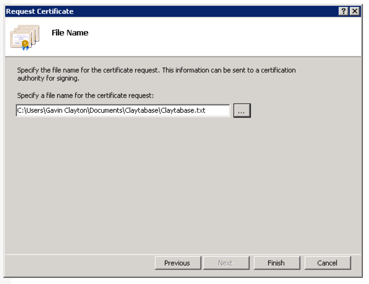
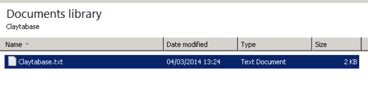
Exchange Server
123-Reg
प्रमाण पत्र प्राप्त करना
आप किसी बिंदु पर विक्रेता से एक ईमेल प्राप्त करेंगे, यह वह जगह है जहां यह थोड़ा भ्रमित हो सकता है।
मेरे पास केवल 123-reg के साथ एक खाता है, यदि आप अन्य कंपनियों द्वारा प्रदान की जाने वाली चीज़ों के बारे में कुछ विवरण भेज सकते हैं तो कृपया करें!
123 - Reg
-----BEGIN CERTIFICATE-----
Vendor certificate text...
-----END CERTIFICATE-----
-----BEGIN CERTIFICATE-----
Your certificate text...
-----END CERTIFICATE-----
लेखक
कुंजी के लिए आपके द्वारा बनाए गए फ़ोल्डर में उन्हें सहेजें।
अब आपको दोनों को क्रिप्टो शेल एक्सटेंशन के साथ खोलने की जरूरत है, उन्हें डबल क्लिक करने से यह खुल जाएगा।
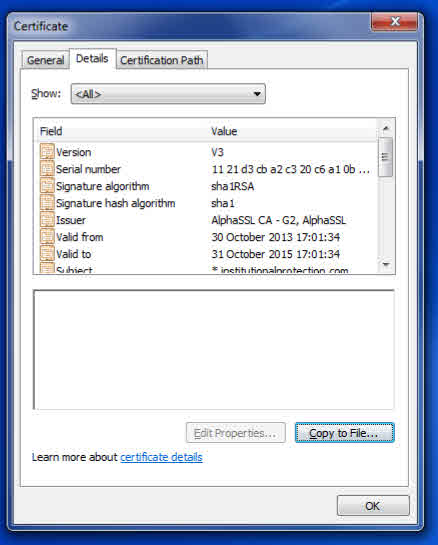
टैब विवरण का उपयोग करें, और फिर फ़ाइल में कॉपी करें
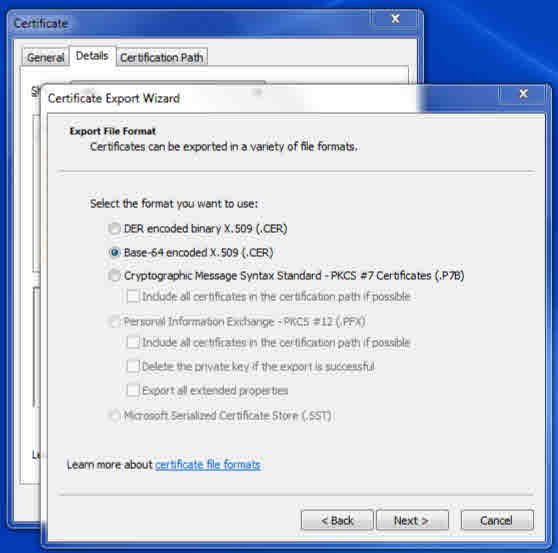
प्रकार बेस-64 एन्कोडेड X.509 (.cer) है
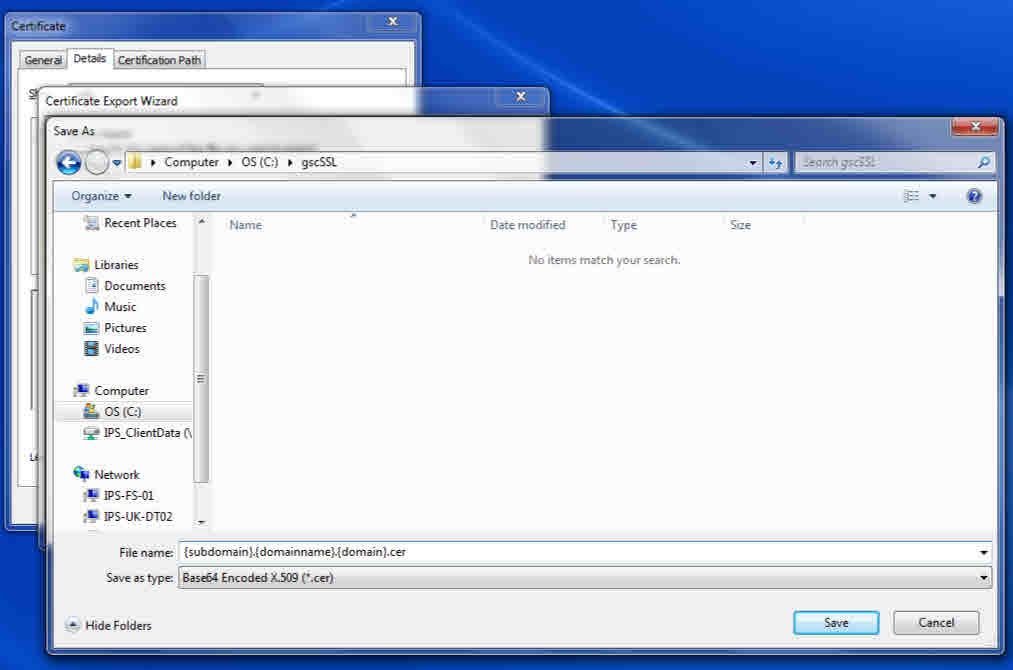
एक को *.{domainname}.{domain}.cer . के रूप में सेव करें
और दूसरा rootca.cer . के रूप में
ओपन एसएसएल प्राप्त करें
ओपनएसएसएल स्थापित करें, आप इसे ओपनएसएसएल से प्राप्त कर सकते हैं
इसे इसके डिफ़ॉल्ट स्थान पर स्थापित करें।
- {subdomain}.{domainname}.{domain}.cer
- rootca.cer
- {subdomain}.{domainname}.{domain}.key
प्रमाण पत्र प्राप्त करना
सामग्री मूल्यांकन
मैं डिफ़ॉल्ट स्थान के साथ एक समस्या में भाग गया, इसे बदलने के लिए निम्नलिखित को चलाने के लिए, Oneiroi के लिए धन्यवाद। अगर आप इसे वैसे भी चलाते हैं तो इससे कोई नुकसान नहीं होगा!
सामग्री मूल्यांकन
With a Key
सामग्री मूल्यांकन
फिर आपको कुछ पासवर्ड के लिए कहा जाएगा, ये इस प्रकार हैं;
- पास वाक्यांश, यह वह पासवर्ड है जिसे आपने शुरुआत में बनाया था
- निर्यात पासवर्ड दर्ज करें, यह .pfx फ़ाइल आयात करने के लिए एक पासवर्ड होगा
- सत्यापित करना - निर्यात पासवर्ड दर्ज करें, अपने नए पासवर्ड की पुष्टि करें
अब आपके पास बिन निर्देशिका में एक नई .pfx फ़ाइल होगी।